No se odie cuando encienda su computadora y tenga que esperar 10 minutos para que se carguen todo tipo de programas: Dropbox, Antivirus, Chrome, Java, Apple, Adobe, controladores de gráficos, controladores de impresora, etc. Creo que me entendiste. Si tiene toneladas de programas cargándose que no usa inmediatamente después del inicio, básicamente ralentizan su computadora y deben desactivarse.
Si usa el programa ocasionalmente, esto no es un problema porque cuando decida usarlo, haga clic en él para cargarlo. Sin embargo, a todos los principales autores de software les gusta cargar su software en la memoria inmediatamente para que, si usa su programa, se cargue rápidamente. Esto está bien para los programas que usa con frecuencia, pero ¿cuántas veces al día abre QuickTime o Adobe Reader? Preferiría poder tener una computadora que funcione antes que tener un programa que uso una vez a la semana para cargar uno o dos segundos más rápido.
La desactivación de los programas de inicio puede aumentar drásticamente la velocidad de su computadora y generalmente no afectará a su computadora porque los programas se pueden cargar manualmente cuando se hace clic en ellos.
Gestión del programa de inicio
Puede administrar sus programas de inicio abriendo el Utilidad de configuración del sistema. Haga clic en Inicio y entonces Clase, tipo msconfig y haga clic en Aceptar. En Windows 7, puede simplemente hacer clic en Inicio y escribir msconfig. En Windows 10, el comando msconfig muestra la utilidad de configuración del sistema, pero la Comienzo la sección ahora aparece en Administrador de tareas.
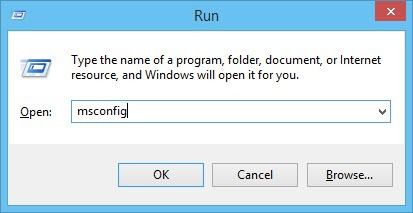
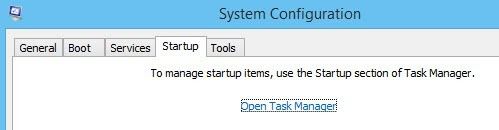
Haga clic en la pestaña Inicio en el Administrador de tareas en Windows 10 o en el cuadro de diálogo Configuración del sistema para ver la lista de elementos de inicio. En Windows 10, la lista es un poco diferente y también le brinda información adicional, como el impacto estimado del proceso en el tiempo de arranque.

En Windows 10, debe seleccionar el elemento y luego hacer clic en el botón Desactivar en la parte inferior derecha. En Windows 7 y versiones anteriores, desmarca la casilla en el extremo izquierdo de cada entrada de la lista.
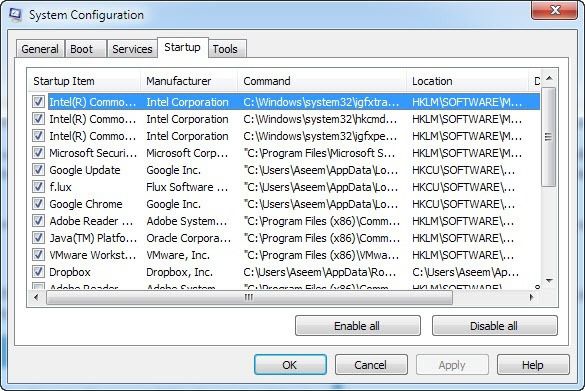
Notar: Si está ejecutando Windows 2000, cuando escribe msconfig, aparece un mensaje de error que indica que Windows no encontró nada con este nombre. Esto se debe a que Microsoft eliminó la función msconfig de Windows 2000 (aunque estaba en Windows 98), y luego, después de muchas quejas, la volvió a colocar en Windows XP.
Para que funcione en Windows 2000, debe descargar el archivo msconfig y colocar el archivo en la carpeta C: WINNT SYSTEM32 . Aquí está el enlace a continuación:
https://www.perfectdrivers.com/howto/msconfig.html
La lista de inicio tiene dos columnas: el nombre del programa de inicio y la ruta al programa de inicio. Puede sonar un poco aterrador y hacerte sentir que vas a estropear la computadora si cambias algo, pero no te preocupes. Regularmente desactivo varias de mis aplicaciones sin ningún problema. Tenga en cuenta que la mayoría de estas aplicaciones son solo aplicaciones instaladas en su computadora, por lo que deshabilitar estos programas no afectará el sistema operativo principal.
Sin embargo, es posible que no desee apagar todo; por ejemplo, si tiene un software antivirus o una utilidad de configuración inalámbrica, desea que sigan funcionando. Si no puede averiguar cuál es el programa por el nombre, intente buscar la ruta completa.
Como puede ver en la lista, hay un programa llamado Java Platform Updater con una ruta a un ejecutable llamado jusched.exe, que debe deshabilitar debido a todas las vulnerabilidades de seguridad causadas por Java. A menos que necesite Java para un sitio web o aplicación específicos, desactívelo y desinstálelo también del Panel de control.
Las tres cosas principales tienen que ver con Intel y siempre dejaría habilitado todo lo que vaya a C: Windows system32, ya que probablemente controle una pieza de hardware en el sistema. Si no desea que Chrome se cargue automáticamente con notificaciones de Google Now, etc., no dude en desmarcarlo. Adobe Reader es otro que siempre apago hasta que realmente necesito abrir un archivo PDF.
Si no puede saber qué es un programa por su nombre o ruta, intente deshabilitarlo y vea si eso hace una diferencia una vez que reinicie su computadora. La mayoría de las veces, he descubierto que estos programas no hacen nada muy útil en la computadora. Si algo deja de funcionar, simplemente vuelva a activar el proceso. Haga clic en Aceptar y se le pedirá que reinicie la computadora. ¡Cuando inicie sesión, debería encontrar la conexión más rápido dependiendo de cuántos elementos haya desmarcado!
En Windows 10, sin embargo, ya ni siquiera te muestra los caminos. Intenta hacerlo más simple y fácil de usar, sin embargo, lo encuentro más confuso. Por ejemplo, Google Chrome tiene 15 elementos que aparentemente se cargan y la mayoría de ellos se llaman Google Chrome.
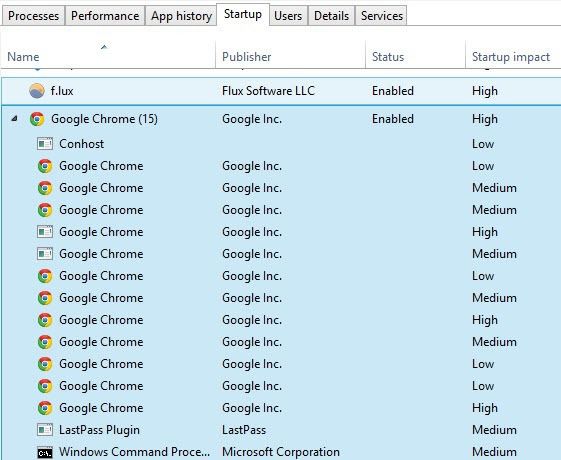
Simplemente no me es posible saber qué se está cargando y si debo apagarlo o no. Afortunadamente, puede hacer clic con el botón derecho en un elemento y elegir Abrir ubicación de archivo para ver la ruta exacta al archivo EXE.

En general, sigue siendo útil, pero un poco más difícil de entender debido a la simplificación excesiva. La otra forma de extraer elementos de la lista de inicio es simplemente cargar el programa y navegar a Preferencias o Opciones. La mayoría de los programas tienen una configuración que carga el programa al inicio, que se puede desactivar desde el propio programa. Es de esperar que su computadora se inicie un poco más rápido. ¡Disfrutar!